Записывайте видео, аудио, игровой процесс и веб-камеру, чтобы легко записывать драгоценные моменты.
Глубокий анализ того, насколько безопасен CloudConvert для защиты ваших данных
Вы, вероятно, обнаружили себя уставившимся на свой файл, загруженный на сайт CloudConvert. Мысль о том, «безопасен ли CloudConvert», останавливает вас от нажатия кнопки «Конвертировать». Хотя это похоже на волшебное решение, которое взмахом палочки преобразует ваши файлы одним щелчком мыши бесплатно, это все еще онлайн-инструмент, который может иметь слабые меры безопасности. Вот почему вы здесь: чтобы поближе рассмотреть «безопасен ли CloudConvert?» и найти больше альтернатив для ваших цифровых преобразований.
Список гидов
Безопасен ли Cloudconvert? Общие отзывы о нем Как использовать CloudConvert для преобразования видео Альтернативы CloudConvert для безопасной конвертации видеоБезопасен ли Cloudconvert? Общие отзывы о нем
Одним из популярных вариантов для онлайн-конвертации файлов является CloudConvert, но, как и у вас, у многих людей возникает этот распространенный вопрос: безопасен ли CloudConvert? Чтобы получить на него ответ, изучите его функционал и общие отзывы ниже.
Широкий выбор форматовОнлайн-инструмент поддерживает широкий спектр форматов: от обычных документов до определенных типов медиафайлов.
Высокая скорость конвертации. Похоже, у пользователей не возникает проблем со скоростью конвертации CloudConvert, поскольку он эффективно обрабатывает файлы, особенно небольшие.
Настраиваемые параметры выводаЭтот веб-конвертер позволяет каждому изменять настройки видео и звука в соответствии со своими предпочтениями.
Это лишь некоторые из вещей, которые вы можете ожидать от CloudConvert. Хотя все положительно, вы можете беспокоиться о безопасности данных, но инструмент реализовал несколько оснований для решения этих проблем каждого. Смотрите их ниже.
Удаление данных. После обработки инструмент удалит преобразованный файл, что сократит время хранения.
ШифрованиеCloudConvert эффективно использует шифрование SSL/TLS для защиты данных во время передачи.
Сертификаты безопасности. Он сертифицирован по стандарту ISO 270001, что означает, что он может похвастаться серьезной приверженностью безопасности данных, поэтому вам не о чем беспокоиться.
Надеюсь, это ответит на ваши вопросы «Безопасно ли CloudConvert» и успокоит вас относительно конвертации файлов с помощью веб-инструмента. Хотя индивидуальный опыт может отличаться, общая функциональность CloudConvert безопасна и надежна для онлайн-конвертации файлов. Хотите попробовать сейчас?
Как использовать CloudConvert для преобразования видео
Безопасен ли CloudConvert? Все эти меры безопасности доказали, что CloudConvert — безопасный и надежный инструмент. Итак, вы можете загрузить свой видеофайл на его страницу и начать конвертацию. Подробное руководство ниже поможет вам.
Шаг 1Перейдите на сайт CloudConvert. Загрузите свое видео, нажав кнопку «Выбрать файл», введя URL-адрес онлайн-видео, перетащив его в браузер или выбрав из облачных сервисов хранения.
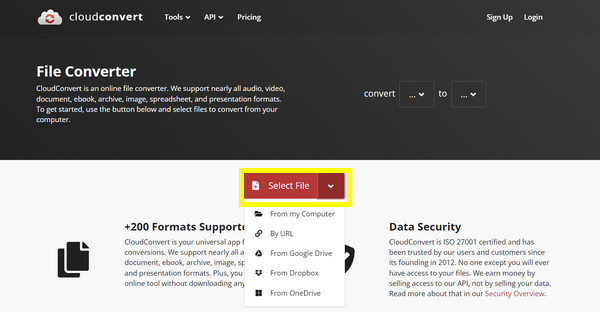
Шаг 2После добавления определите нужный вам формат через выпадающее меню рядом с ним. Это может быть MP4, MOV, AVI, GIF, MP3, M4V и т. д.
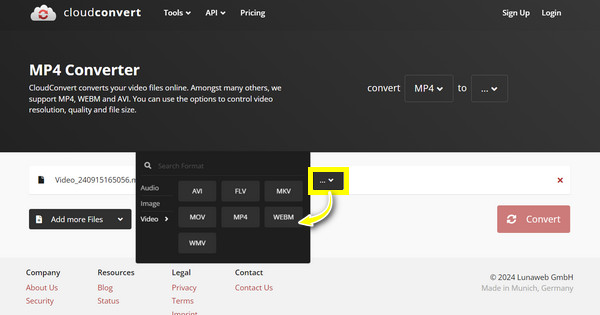
Шаг 3Если вы хотите настроить выходное видео еще больше, нажмите кнопку «Пользовательский профиль», чтобы получить доступ к расширенным настройкам. Там вы можете изменить разрешение, кодек и многое другое.
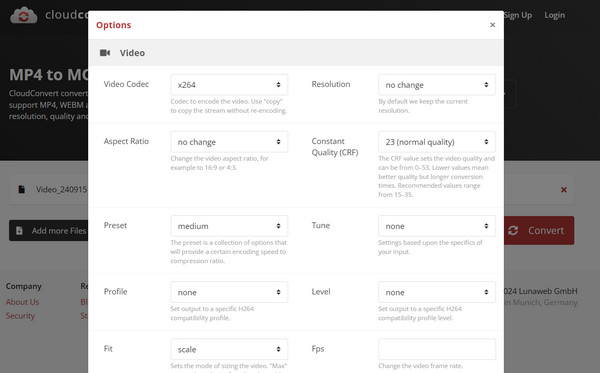
Шаг 4 Когда вы будете удовлетворены всеми настройками, нажмите кнопку «Начать конвертацию», чтобы начать процесс конвертации файла. Позже вы получите ссылку для загрузки конвертированного видео.
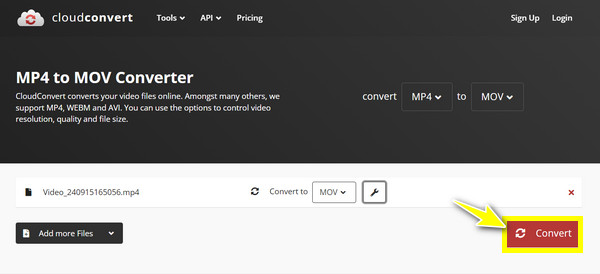
Альтернативы CloudConvert для безопасной конвертации видео
Хотя CloudConvert теперь показал себя верным и безопасным для онлайн-конверсий, есть еще несколько других надежных альтернатив, которые вы можете использовать сегодня, если хотите большего. Вот три самых популярных варианта:
1. 4Easysoft Total Video Converter.
Когда вы думаете об альтернативе CloudConvert, которая является надежной и эффективной, 4Easysoft Total Video Converter не должны выскользнуть из вашего сознания. Программа поставляется с более чем 600 поддерживаемыми форматами с настраиваемыми разрешениями, качеством и многим другим, которые вы можете настроить самостоятельно. Она также включает в себя предустановки, оптимизированные для легкого воспроизведения на вашем iPhone, Android, компьютере и даже игровых консолях. Если вы все еще сомневаетесь в CloudConvert, программа не требует подключения к Интернету для конвертации, что гарантирует вашу конфиденциальность и безопасность.

Охвачена обширная группа форматов ввода и вывода.
Он позволяет конвертировать несколько файлов, экономя время и усилия.
Обеспечьте высококачественный видео- и аудиовыход для получения превосходных результатов.
Используйте свое оборудование для ускорения процесса конвертации.
100% Безопасный
100% Безопасный
Шаг 1Если вы запустили 4Easysoft Total Video Converterзагрузите файл для конвертации, нажав кнопку «Добавить файлы» или перетащив его прямо в окно.

Шаг 2Перейдите в меню «Конвертировать все в», чтобы увидеть все перечисленные форматы. Если вы хотите преобразовать файл в видеоформат, перейдите на вкладку «Видео» и выберите один из них по вашему выбору.

При желании параметры вывода выбранного вами формата можно изменить с помощью кнопки «Пользовательский профиль» рядом с ним.

Шаг 3После возвращения на главный экран программы укажите место назначения и имя вашего преобразованного видеофайла. Сохраните его в этом месте с помощью кнопки «Конвертировать все».

2. Медиаплеер VLC
Известный медиаплеер с открытым исходным кодом, VLC Медиаплеер также может использоваться для видеоконвертации, выступая в качестве одной из альтернатив CloudConvert. Как настольное приложение, вы можете напрямую конвертировать видео в интерфейсе программы, не загружая их на онлайн-платформу и даже с подключением к Интернету. Помимо совместимости с большинством файлов, VLC позволяет вам настраивать процесс конвертации по мере необходимости.
Шаг 1Запустите программу VLC на вашем компьютере. Затем начните с «Media» и выберите опцию «Convert/Save». Добавьте файл, который вы хотите преобразовать, нажав кнопку «Add». Нажмите кнопку «Convert/Save» ниже, чтобы двигаться дальше.
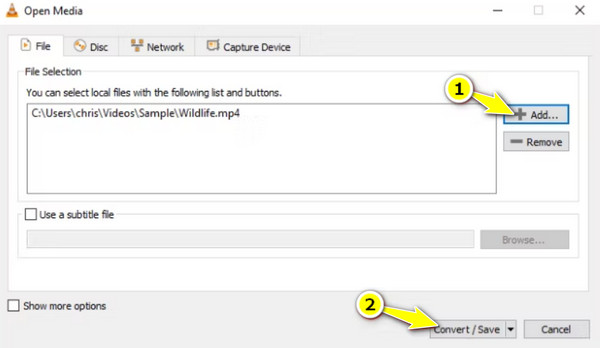
Шаг 2В новом диалоговом окне выберите желаемый формат вывода из раскрывающегося списка меню «Профиль». Вы также можете изменить параметры вывода с помощью кнопки «Изменить профиль» рядом с ней.
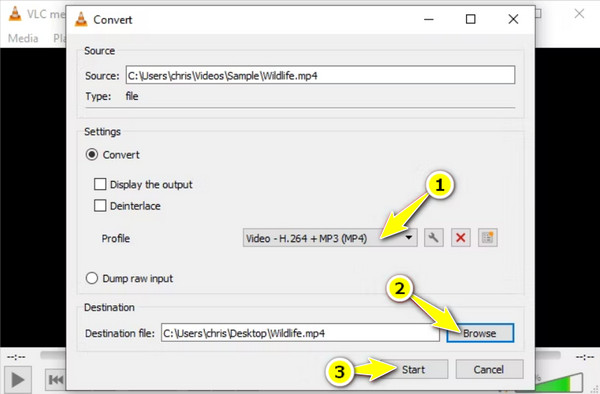
Шаг 3Нажмите кнопку «Обзор» ниже, чтобы указать место назначения для преобразованного файла. Наконец, запустите процесс преобразования, нажав кнопку «Старт».
3. Конвертация
Если вы по-прежнему хотите добиться конверсий в Интернете, поищите другой популярный инструмент в этой области: Конвертирование. Этот альтернативный веб-конвертер CloudConvert предлагает множество услуг по конвертации файлов, включая видео, аудио, документы и форматы изображений. Кроме того, он имеет базовые возможности редактирования для изменения размера изображений и обрезки видео. Подобно CloudConvert, он устраняет необходимость установки программного обеспечения, что делает его доступным с любого устройства.
Шаг 1Перейдите на главный сайт Convertio. Загрузите файл тремя способами: нажмите кнопку «Выбрать файлы», перетащите его на область или загрузите через службу хранения.
Шаг 2Выберите выходной формат с помощью выпадающего меню, например, MP4, AVI, MOV и т. д. Если вы хотите настроить параметры, нажмите кнопку «Настройки» рядом с ней.
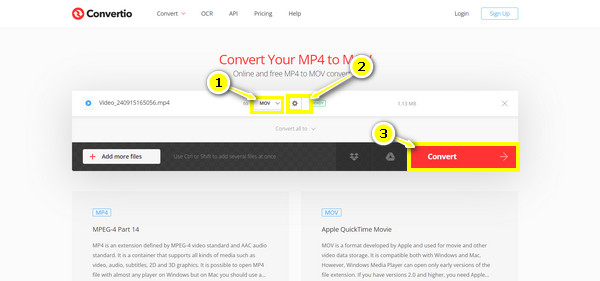
Шаг 3После того, как вы все подготовили для своего файла, нажмите кнопку «Конвертировать», чтобы начать процесс конвертации и сохранить файл на своем компьютере.
Заключение
Итак, безопасен ли CloudConvert? В этом обзоре вы узнали больше о функциях CloudConvert, включая поддержку форматов, настройку и, что самое важное, шифрование. Хотя он предлагает удобный способ конвертировать файлы онлайн бесплатно с мерами безопасности, всегда существует потенциальный риск, связанный с облачными сервисами. Лучше всего использовать настольное приложение, например 4Easysoft Total Video Converter. Это мощное программное обеспечение обеспечивает надежное решение для ваших потребностей в конвертации, предоставляя вам многофункциональный и высококачественный вывод. Получите его сейчас и удовлетворите свои особые требования с помощью этой программы.
100% Безопасный
100% Безопасный


